网盘是不少人在上网过程中都会需要使用到的下载工具,身为Mac用户的你想要去进行最快速方便的网盘管理么?
就便捷性而言,很多云盘都依赖通过 App 或者 Web 登录使用,想要如同本地存储那样直接通过文件管理器使用似乎并不容易。好在我们可以通过一款名为 CloudMounter 的工具将这些大容量网盘服务巧妙地挂载到系统文件管理器中。
在线网盘秒变本地盘
CloudMounter 支持的线上网盘服务相当全面,公有云盘包括 Amazon S3、Dropbox、谷歌网盘、Mega 以及 OneDrive 等等。如果有自建的云存储服务,还可以挂载 WebDAV、FTP 以及 SFTP 存储空间,基本上涵盖了我们正常使用场景。
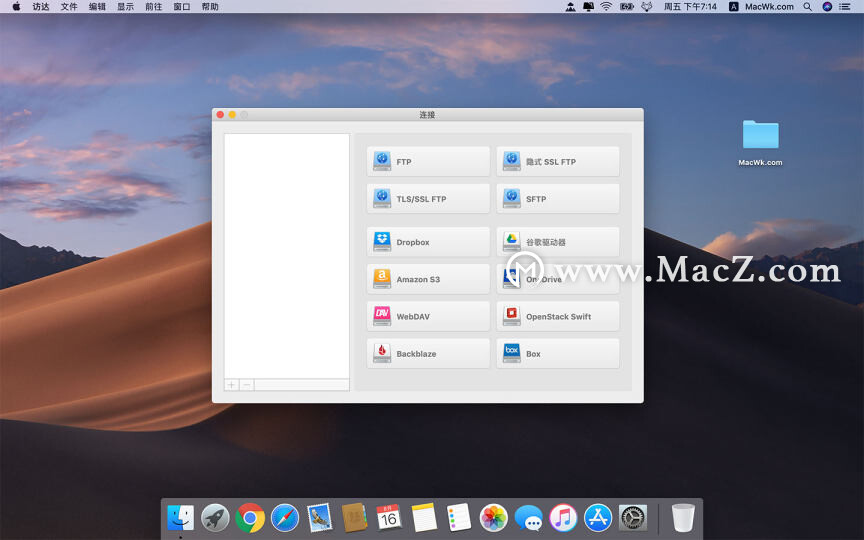
使用起来也相当简单,打开应用首先看到的就是创建挂载页面,这里小编选择挂载的是我将近 1TB 空间的 OneDrive,考虑到在 macOS 上没有同步盘需求,因此将其完全作为存储空间使用当然再合适不过了。
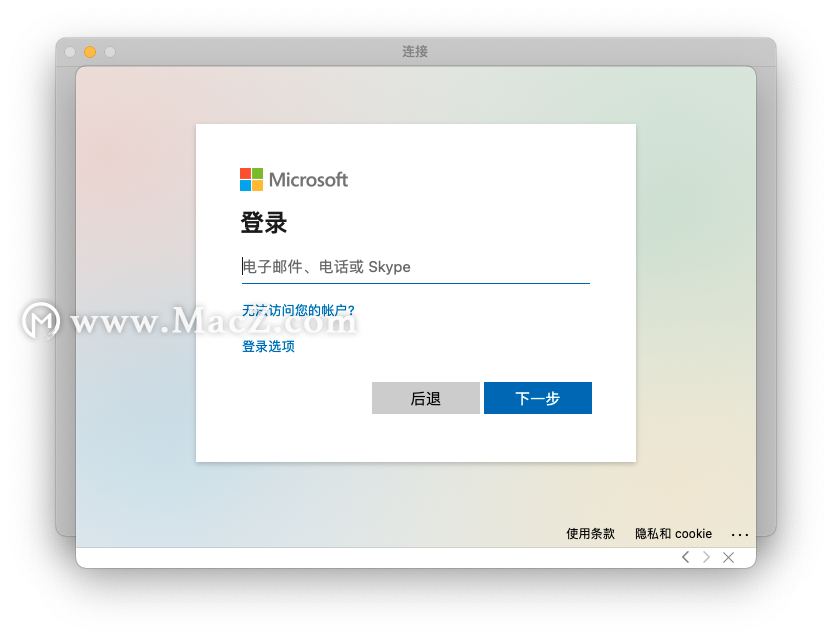
而新建一个”挂载盘”的过程也极其简单,在“连接“页面中选择 OneDrive,然后根据步骤在弹出的页面中完全授权登录即可,最后点击页面右下角的“挂载”,你就可以在弹出的访达窗口中看到挂载到系统中的 OneDrive 了。
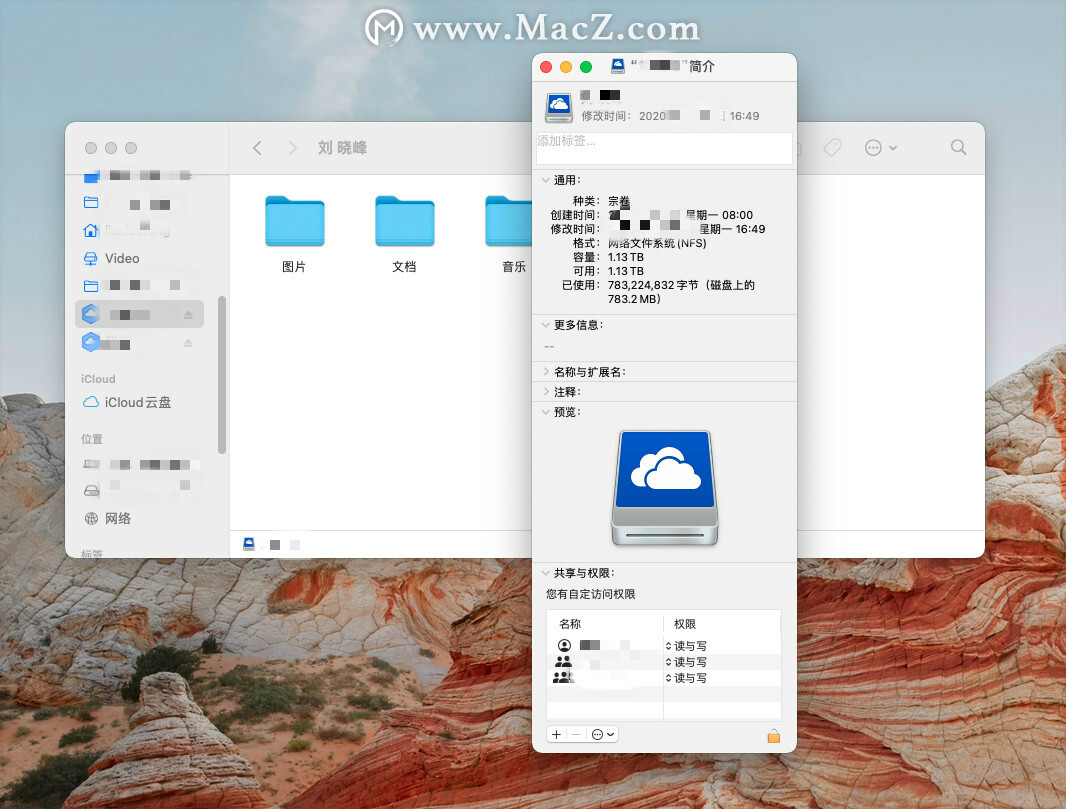
而打开挂载到访达中的 OneDrive 盘,你可以像使用本地存储那样使用这个网盘,文件增删改查的操作也和本地存储操作无异,当然这些操作最后都会被上传到云端保存。
这种操作方式在一定程度上可以充分利用那些有着相当大存储空间的网盘(比如 office 365 订阅下的 OneDrive),尤其是那些低频使用的文档资料、图片都可以通过这种方式存在网盘中,从而充分地节省本地存储空间。
应用支持 macOS/Windows 安全云存储
CloudMounter 保持云中的所有文件受到保护。 加密 Google Drive、Dropbox、OneDrive、Amazon S3 以及在 FTP / WebDAV 服务器上的文件。
云服务
CloudMounter 使用户云帐户易于连接。 挂载多个 Dropbox、Google Drive 和 Microsoft OneDrive 帐户,而无需将文件传输到电脑。而且,可以免费加密使用这些云服务中的每一个。
当然也有一些不算是网盘的传统文件分享服务也可以通过这种方式变成你的“本地存储”,比如说很多公司会有供内部使用的文件服务器,但大多是通过 SMB 协议映射为网络驱动器来使用,如果想要在非内网环境使用就需要比如 FTP 共享的形式,但这种方式存在需要手动反复登录甚至使用第三方应用的情况,因此也可以通过 CloudMounter 在访达中挂载成本地盘,方便我们的使用。
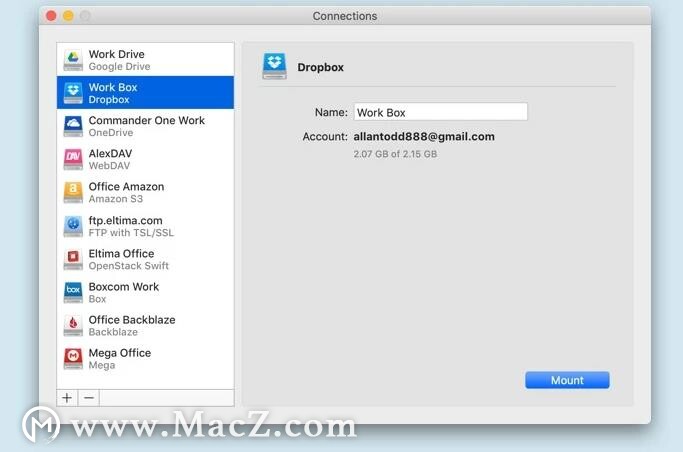
如果你有着相当多的网盘服务(国外的服务比较多),同时也需要经常性地通过 FTP、SFTP 来访问一些文件分享空间,那么使用 CloudMounter 在一定程度上方便我们更好地使用这些在线文件服务。

